打印机水印是一种在打印文件上添加特定图案或文字的技术,它可以用于提高文件的辨识度和安全性。本文将介绍打印机水印的设置方法及其应用,以帮助读者更好地利用...
2025-03-04 53 打印机
网络故障是使用打印机时常常遇到的问题,它会导致无法正常连接和打印。本文将介绍一些解决打印机网络故障的有效方法,帮助用户快速恢复打印机的正常工作。

一:检查连接线是否松动
确保打印机与电脑之间的连接线(如USB线)已经牢固连接,并且没有松动。如果连接线松动,可以重新插拔连接线,确保连接牢固。
二:重启打印机和电脑
有时候,打印机和电脑之间的网络故障可能是由于临时的软件问题引起的。通过重启打印机和电脑,可以清除缓存并重新建立连接,有可能解决网络故障。

三:检查网络连接
确认打印机和电脑都正常连接到同一个网络,并且网络连接稳定。可以通过检查设备的Wi-Fi连接或以太网连接来验证。
四:更新打印机驱动程序
打印机驱动程序过时或损坏也可能导致网络故障。在设备管理器或打印机制造商的官方网站上,下载并安装最新的打印机驱动程序,以确保驱动程序与操作系统兼容,并修复网络故障。
五:检查防火墙和安全软件设置
有时候,防火墙和安全软件会阻止打印机与电脑的正常通信,导致网络故障。检查防火墙和安全软件的设置,确保允许打印机与电脑之间的通信。

六:使用打印机的网络故障诊断工具
一些打印机厂商提供了网络故障诊断工具,可以帮助用户快速定位和解决网络故障。使用这些工具,可以自动检测和修复打印机网络问题。
七:检查打印机IP地址设置
确保打印机的IP地址设置正确,并与电脑处于同一子网中。如果IP地址设置错误,可以手动配置打印机的IP地址或通过重置网络设置来解决问题。
八:清除打印队列
打印队列中的堆积的打印任务可能导致网络故障。清除打印队列中的所有任务,可以尝试解决这个问题。
九:更新打印机固件
打印机固件是打印机的操作系统,升级打印机固件可以解决一些网络故障问题。在打印机制造商的官方网站上查找最新的固件版本,并按照说明进行更新。
十:检查打印机设置
检查打印机的设置,确保网络设置正确。打印机是否设置为“离线”状态,是否选择了正确的网络连接。
十一:尝试使用其他电脑进行打印
连接另一台电脑到同一网络并尝试进行打印,以确定故障是由打印机还是电脑引起的。如果其他电脑可以正常打印,那么问题可能是与电脑相关的。
十二:联系技术支持
如果经过尝试仍然无法解决打印机网络故障,建议联系打印机制造商的技术支持团队,寻求进一步的帮助和解决方案。
十三:定期进行网络故障检查
定期检查打印机的网络设置和连接,可以帮助及时发现并解决潜在的网络故障,保证打印机正常工作。
十四:注意安全性
在解决网络故障时,要注意保护个人信息和网络安全。避免下载和安装来自不可信来源的软件,以免造成更严重的网络故障。
十五:
通过检查连接线、重启设备、更新驱动程序、检查网络连接、使用诊断工具等方法,用户可以有效地解决打印机网络故障。定期进行故障检查和注意安全性,可以确保打印机的正常工作,并提高工作效率。
标签: 打印机
版权声明:本文内容由互联网用户自发贡献,该文观点仅代表作者本人。本站仅提供信息存储空间服务,不拥有所有权,不承担相关法律责任。如发现本站有涉嫌抄袭侵权/违法违规的内容, 请发送邮件至 3561739510@qq.com 举报,一经查实,本站将立刻删除。
相关文章

打印机水印是一种在打印文件上添加特定图案或文字的技术,它可以用于提高文件的辨识度和安全性。本文将介绍打印机水印的设置方法及其应用,以帮助读者更好地利用...
2025-03-04 53 打印机

在使用打印机的过程中,有时会遇到一些问题,比如打印机无法正常工作、出现错误提示等。这时候,很多人的第一反应是重启打印机。奇迹般的是,打印机在被重启后往...
2025-03-02 48 打印机

随着科技的不断发展,打印机已经成为办公室和家庭中必不可少的设备之一。然而,有时候我们可能会遇到一些问题,比如东芝打印机无法联网的情况。本文将介绍一些常...
2025-03-02 68 打印机

随着科技的不断发展,打印机已经成为现代办公环境中不可或缺的设备。然而,由于很多人对于数据安全的意识不足,导致许多打印机显示未加密的问题出现。本文将介绍...
2025-03-02 80 打印机

打印机卡纸问题是许多办公室和家庭使用打印机时经常遇到的烦恼。在使用打印机过程中,纸张经常会卡住,导致无法正常完成打印任务,影响工作效率。本文将介绍造成...
2025-03-02 66 打印机
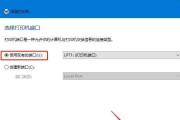
在如今数字化时代,打印机已成为办公室和家庭不可或缺的设备。然而,许多人在使用打印机时遇到了端口设置问题,导致无法正常打印。本文将介绍如何正确匹配打印机...
2025-03-01 35 打印机